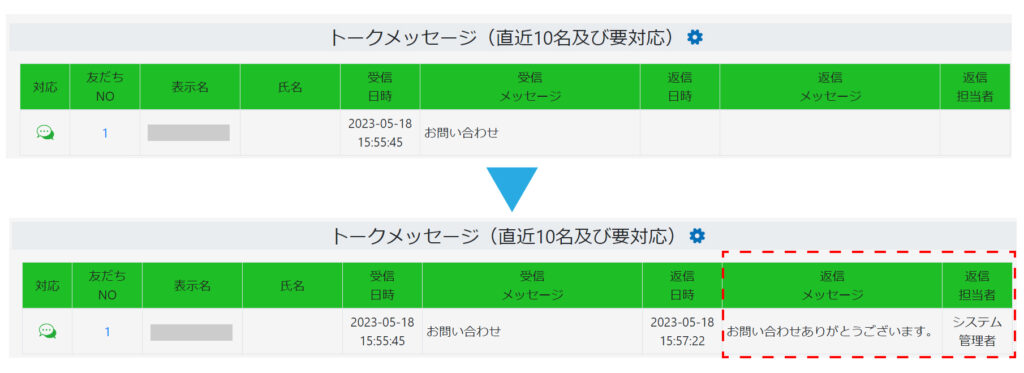よくある質問
- EDWARDのセキュリティ推奨設定について
- LINEミニアプリのQRコードの出し方
- LINE公式アカウントのFAQや問い合わせ方法について
- “全員対象”のセグメント条件を作る方法
- 【2023年4月更新】EDWARDでメッセージが送れない場合
- お客様からのメッセージ受信を自分のスマートフォンに通知してほしい
- ダッシュボードのトーク履歴の表示数変更について
- テキストメッセージについて
- ポイントカード画像制作/変更時の要点について
- リッチメニューが切り替わらない
- 基本操作マニュアルの便利な裏技(キーワード検索)
- 物理カード制作時のバーコード種類について
- リッチメニューの設定方法
- QR読取時、ブロック又は友だち追加が必要との記載が表示される
- スマレジセグメントの項目が選択できない
- アイコン画像の変更について
- 【スマレジ連携】ランクの自動変更はいつ行われますか?
- 編集したフォームを再度確認する方法
- ロード画像の制作について
- ミニアプリQRコードを読み取る方法・LINEQRコードリーダーを起動する方法
- 運用開始前に必ず行っていただくこと(スマレジ連携の場合)
- 5分で作れる標準的なポイントガチャの作り方
- LINEで友だちがブロック・解除している時期を把握するには
- スマレジ連携店舗を追加するには
- 友だちのトーク履歴を全て確認するには
- リッチメニューに会員カードのボタンを設定する (LINEログイン・LINEミニアプリ)
- オートメーション×スマレジセグメント利用上の注意
- 全ての記事 ( 12 ) 記事を折りたたむ
機能説明
基本操作マニュアル
- LINE連携設定
- その他システム設定
- エンゲージメントアクション
- キーワード応答
- ファイルアップロード
- 会社情報・利用規約
- 全友だちCSVデータ出力
- 友だち一覧表示設定
- 友だち削除
- 友だち区分・自由項目設定
- 各種ログ
- 自動応答設定
- 通知設定
- 友だち追加時設定
- 会員カード設定
- ユーザー設定
- 友だち情報CSVメンテナンス
- 全ての記事 ( 2 ) 記事を折りたたむ
スマレジ連携簡易版マニュアル
スマレジ連携通常版マニュアル
ユーザー設定
「ユーザー設定」では、当システムにログインできるユーザー確認・変更が行えます。
ログインユーザーを追加し、管理権限の違う複数メンバーで運用することも可能です。
通知や表示などをユーザー毎にカスタムすることが可能です。
ユーザー設定編集
ユーザー設定編集

設定メニュー操作手順
設定>ユーザー設定>ID・ユーザー名・編集
※新規登録ボタンは、複数ユーザーオプションが契約されている場合に表示されます。
※「削除」表示はユーザーが一名の場合は表示されません。
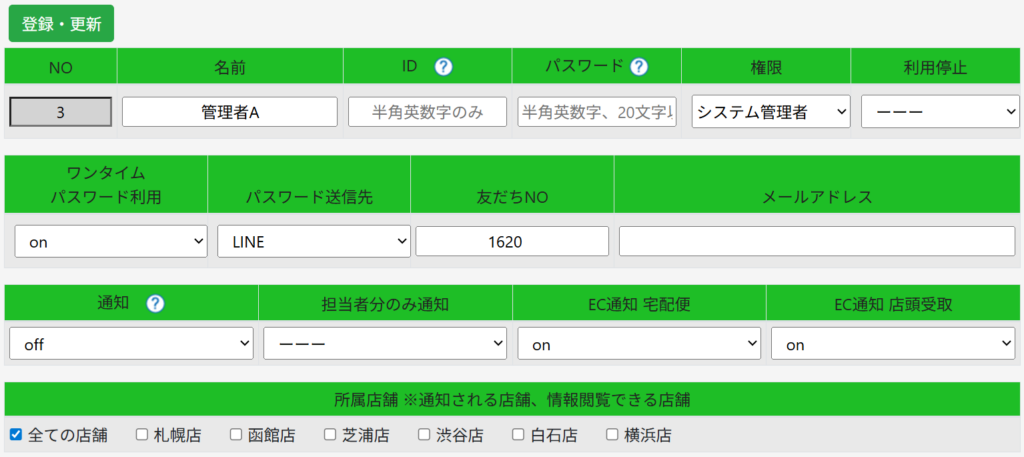
表示 | 説明 |
NO | ユーザー管理NO。契約により管理できるユーザー数が違います。 |
名前 | 自由に設定することができます。 |
ID・パスワード | 初期設定で登録されているID「adminxxxx」 パスワード「xxxxxx」から必ず変更してください。ID半角英数字のみ。パスワードは、半角英数字20文字以内。推奨は16文字。 |
権限 | システム管理者・運用担当者(CSV許可)・運用担当者・ポイント発行用から選べます。運用担当者は設定画面を表示することができません。 |
利用停止 | 権限のある管理者が運用担当者などを利用停止設定することができます。 |
ワンタイムパスワード利用 | 「on」にする場合は、パスワード送信先を選択ください。利用しているスマートフォンなどのLINEアカウントが当システムの友だちとして登録されていることが必要です。詳細はこちら>> |
パスワード送信先 | ワンタイムパスワードの送信先として、「LINE」または「メールアドレス」を選択できます。「LINE」選択は、友だちNOを指定ください。 |
友だちNO 必ず設定してください。 | ワンタイムパスワード、メッセージのテスト送信、各種通知に利用します。5回連続ログイン失敗時のリセットURLを送付します。下記図で友だちNOを設定しない場合、貴社にてリセットできなくなり、ログインできなくなります。ご注意ください。利用しているユーザーの友だちNOを「友だち検索」などで確認して入力してください。 |
メールアドレス | ワンタイムパスワード利用が「on」かつパスワード送信先が「メールアドレス」の場合に登録ください。 |
通知 | onにすると、友だち追加・ブロック・メッセージ受信などが行われた際に、LINE公式アカウントから通知するユーザーIDにメッセージが送信されます。受信したい内容を選別することもできます。(例)ユーザーから予約お問合せの送信があった時だけ知りたい。選別は、通知設定で行うことができます。 |
担当者分のみ通知 | 友だち詳細情報のメイン担当者およびサブ担当者に登録されている場合に通知することができます。これにより、店舗通知設定が要らない場合は、担当者のみ限定通知も設定することができます。 |
通知店舗(所属店舗) | LINE公式アカウントに、友だちからメッセージが送信された時に通知することができます。どの店舗の友だちから送信されたのかを管理できます。 友だちからのメッセージ受信時などの通知において、友だちに利用店舗が設定されている場合でかつ、通知するユーザーに利用店舗が設定されている場合は、設定されている店舗の友だちから場合に、メッセージなどの通知がされます。 |
EC通知/宅配便・店頭受取 | チャットコマース利用時に設定することができます。 |
所属店舗 | ユーザーに設定した店舗により友だちの表示を制限することができます。また、ユーザーには複数の店舗を設定できるようになります。 ・友だち一覧 利用する場合は、その他システム設定にて表示制限をONに設定します。 当システムに実装されている情報表示制限は、友だち(LINE会員)に対する表示制限となります。 この友だちの中でも別店舗の情報を見せないということは現在実装されておりません。 |


5回連続ログイン失敗時
5回連続ログイン失敗時
友だちNOのLINEに、5回連続ログイン失敗時のリセットURLを送付します。友だちNOを設定しない場合、貴社にてリセットできなくなり、ログインできなくなります。ご注意ください。
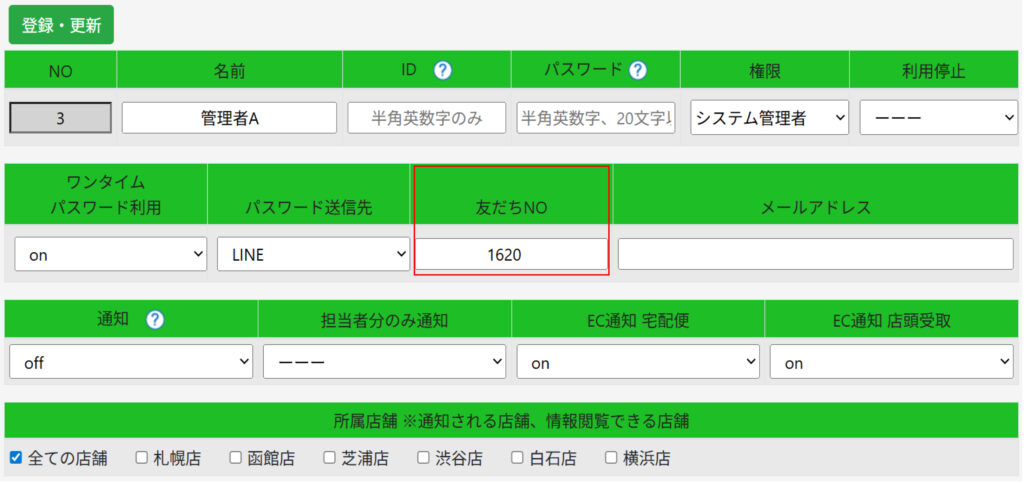
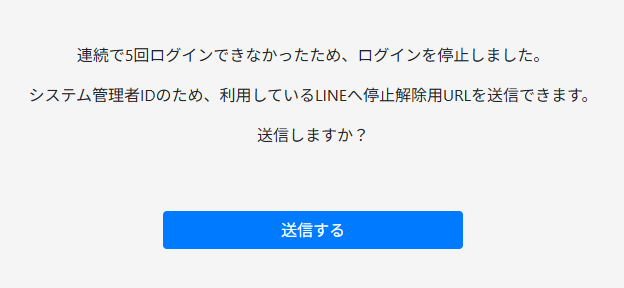
トップに表示される返信担当者
トップに表示される返信担当者
トップに表示される「返信担当者」には、実際に返信したユーザーのログイン設定で登録されている「名前」が表示されます。